- Comprender la función de los códecs y su importancia para reproducir archivos multimedia en Windows.
- Conocer métodos manuales y herramientas especializadas para identificar los códecs requeridos por un archivo.
- Aprender a consultar, instalar y eliminar códecs en el sistema para resolver problemas de reproducción.
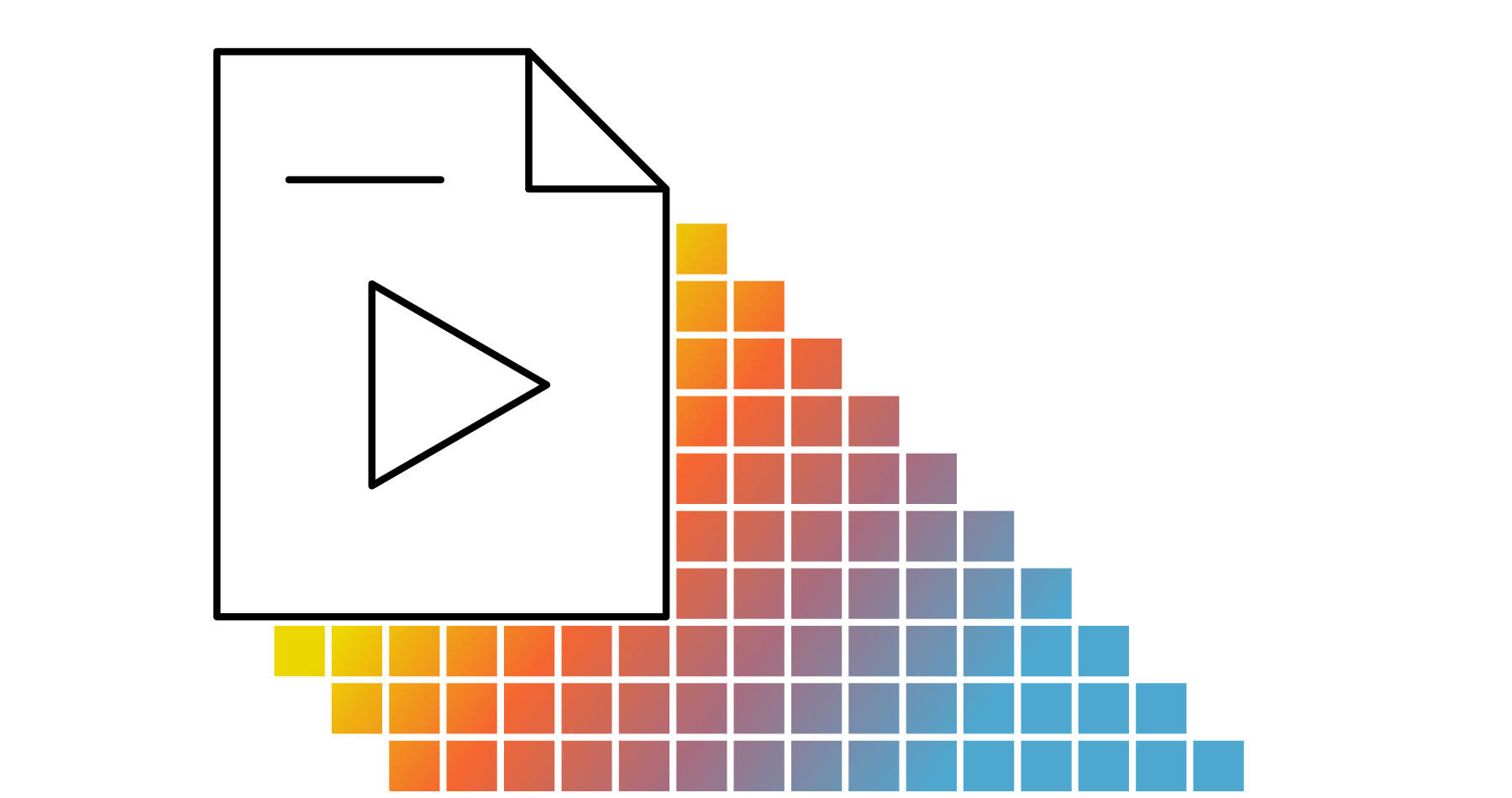
¿Te has encontrado alguna vez con un vídeo descargado de Internet, ese corto grabado con el móvil de un amigo o incluso un archivo antiguo, y justo cuando vas a reproducirlo en tu ordenador salta el temido mensaje de error diciendo que falta un códec? Si esto te resulta familiar, no eres el único. Aunque Windows y la mayoría de reproductores incorporan muchos códecs por defecto, cada archivo de vídeo o audio puede requerir uno diferente, y en ocasiones, identificar cuál necesitas es clave para poder disfrutar del archivo sin dolores de cabeza.
En este artículo te voy a enseñar, de forma clara y paso a paso, cómo saber qué códecs necesita un archivo en Windows, cómo consultar los que tienes instalados, cómo instalar los que te falten y qué hacer si sigues teniendo problemas. Además, conocerás diferentes programas y trucos para asegurarte de que ningún vídeo se te resista nunca más.
¿Qué es un códec y por qué es tan importante para reproducir archivos?
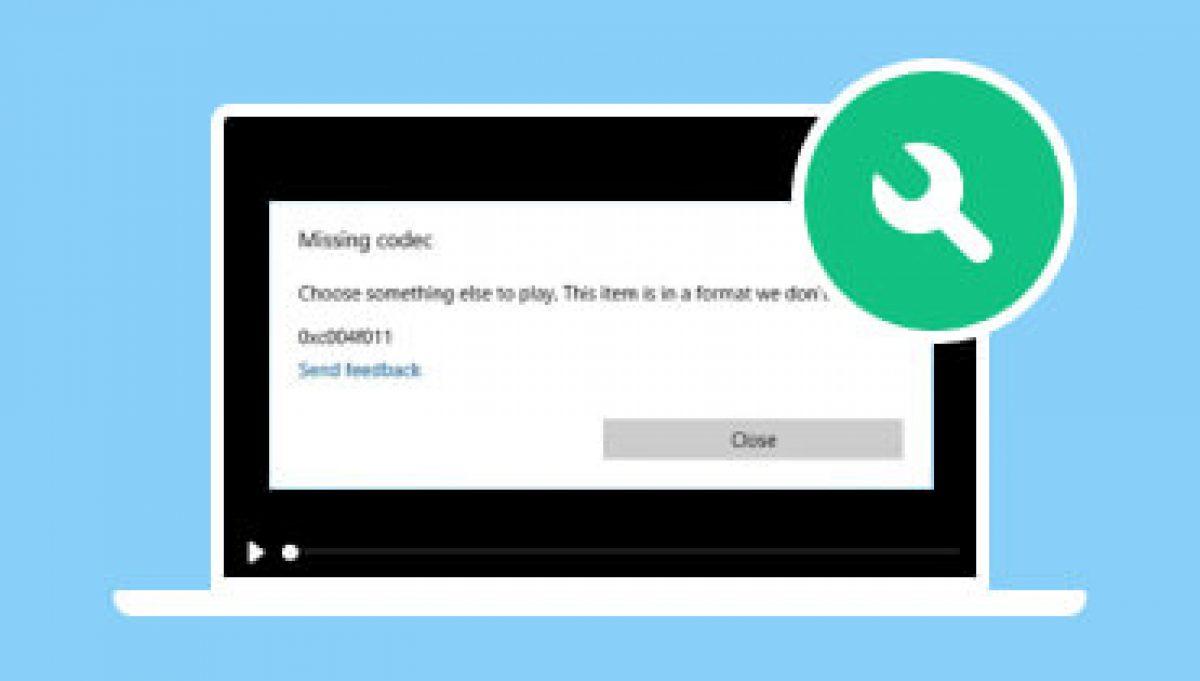
Cada vez que reproduces un vídeo o una canción en tu PC, hay un elemento fundamental que trabaja en segundo plano: el códec. El término códec viene de codificador-decodificador, y básicamente es un pequeño programa o componente que se encarga de comprimir (codificar) y descomprimir (decodificar) la información multimedia.
Windows incluye varios códecs por defecto, como el de Audio y Vídeo de Windows Media, o el MP3, pero existen cientos más, desarrollados por empresas, organizaciones y entusiastas. Por eso, dependiendo del origen del archivo y del programa que tengas, puede que te falte justo el códec específico necesario, lo que lleva a errores al intentar abrir el archivo.
Muchos reproductores modernos (por ejemplo, VLC Media Player) incluyen ya una gran cantidad de códecs integrados y pueden con casi todo, pero no siempre es así, y ahí es donde necesitas saber cómo identificar el códec que requiere un archivo determinado.
Métodos manuales para saber qué códec necesita un archivo en Windows
Si quieres averiguar el códec de audio y vídeo que necesita un archivo en tu PC sin instalar nada extra, puedes intentarlo directamente desde el propio sistema operativo. Aquí te explico cómo verlo desde Windows:
- Localiza el archivo de vídeo o audio en cuestión en tu disco duro.
- Haz clic derecho sobre el archivo y selecciona Propiedades.
- En la ventana que se abre, ve a la pestaña Detalles o Resumen (depende de la versión de Windows).
- Te aparecerá información sobre el archivo, incluyendo el formato de audio y vídeo, la compresión y muchas veces el nombre del códec empleado.
¿Por qué es útil esto? Porque en muchos casos, aquellos datos te señalan exactamente el nombre del códec que debes buscar para instalar y solucionar el problema.
Pero ojo, este método a veces no muestra información detallada si el archivo está muy dañado o usa un formato poco conocido. En esos casos, tendrás que recurrir a otros trucos o herramientas especializadas.
Ver los códecs instalados en tu ordenador paso a paso

Si tienes dudas sobre qué códecs están actualmente en tu equipo, es bastante sencillo consultarlo desde Windows. Te cuento cómo puedes verlos y, si es necesario, eliminar los que sobran o estén dando problemas:
- Abre el Panel de control desde el menú Inicio.
- Haz clic en Dispositivos de sonido y audio (en otras versiones puede aparecer como “Sonido y hardware” o similar).
- Entra en la pestaña Hardware.
- Busca en la lista “Códecs de audio” o “Códecs de vídeo”. Haz doble clic sobre el que te interese para ver detalles.
- Ahí verás una ventana con la lista de códecs instalados, su ubicación y, en algunos casos, la opción para eliminarlos si alguno está duplicado o no funciona bien.
Importante: Si eliminas algún códec por equivocación, reinstalar el pack de códecs o el reproductor suele devolverlo a su sitio. Esto es útil si notas que la reproducción va lenta, hay conflictos o aparecen errores extraños.
Consultar los códecs instalados usando Windows Media Player y otras versiones de Windows
Dependiendo de la versión de Windows que utilices, hay pequeños cambios en el proceso para ver los códecs instalados. Aquí van algunos pasos útiles:
Windows 7 y superiores:
- Abre Windows Media Player.
- En la barra superior, haz clic en Ayuda y luego en “Acerca de Windows Media Player”.
- Pulsa sobre “Soporte Técnico de Información”. Esto abrirá el navegador con un informe detallado.
- Busca la sección “Códecs de Audio” o “Vídeo Codecs”. Encontrarás ahí la lista completa de códecs instalados.
Windows XP y Windows 2000:
- Entra en el Panel de control.
- Selecciona Dispositivos de sonido y audio (en Windows XP) o Sonidos y multimedia (en Windows 2000).
- Vete a Hardware, selecciona el códec de vídeo o audio y, en su ventana de propiedades, verás los detalles. Puedes incluso eliminar códecs desde aquí.
Nota: estos métodos son principalmente útiles para saber qué hay instalado en tu ordenador, aunque no siempre ayudan a identificar el códec específico que necesita un vídeo problemático. Para eso, conviene tirar de aplicaciones dedicadas como paquetes de codecs especializados.
Usando reproductores multimedia para identificar códecs
Una de las formas más simples de saber qué códec está utilizando un archivo es aprovechar las funciones de tu reproductor multimedia favorito, sobre todo si usas programas avanzados como VLC Media Player. Así lo puedes hacer:
- Abre el archivo de vídeo o audio con VLC.
- En el menú principal, haz clic en Herramientas y después en Información multimedia.
- En la ventana que se muestra, ve a la pestaña Códec o marca la opción Detalles del códec.
- Verás toda la información relevante: codec de vídeo, de audio, resolución, bitrate, FPS, y mucho más.
¿Por qué es tan útil este método? Porque VLC es capaz de mostrar información detallada incluso de archivos que Windows no identifica bien, y su sistema de códecs internos puede servir para reproducir muchos vídeos sin instalar nada más. Si necesitas instalar un códec externo, copia exactamente el nombre que aparece en VLC y búscalo en la web oficial.
Aplicaciones externas para saber el códec de cualquier archivo
Aunque los métodos anteriores cubren la mayoría de los casos, hay archivos que se resisten o situaciones donde necesitas información más avanzada. Para eso existen programas gratuitos y especializados que analizan los archivos y te dicen exactamente los códecs empleados. Los más habituales son:
- MediaInfo: Analiza cualquier archivo de vídeo o audio y muestra todos los datos técnicos, incluyendo códecs usados, bitrates, resolución, canales, etc.
- VideoInspector: Muy práctico y fácil de usar, te permite arrastrar el archivo a la ventana y consultar de inmediato qué códec necesitas instalar si falta alguno. Además, puede listar los códecs ya instalados en tu sistema.
- GSpot: Aunque es un poco antiguo, es excelente para archivos AVI y permite identificar incluso el famoso FourCC, el código interno del códec usado.
- Codec Installer y otros similares: Otras opciones parecidas para analizar archivos y sugerirte la descarga del códec correspondiente.
El funcionamiento de todas ellas suele ser similar: abres el programa, seleccionas el archivo problemático, y en la ventana de resultados verás el nombre exacto del códec de vídeo y audio, junto con un enlace o sugerencia para descargarlo. Además, te alertan si ya tienes el códec instalado o si hay algún conflicto.
Qué hacer si no puedes reproducir un vídeo o audio tras instalar códecs
Puede ocurrir que, tras identificar el códec y descargarlo, el archivo siga sin funcionar correctamente. Esto puede deberse a diferentes motivos:
- El archivo está corrupto: Si ni siquiera con el códec adecuado logras reproducirlo, es posible que el archivo esté dañado. Puedes intentar repararlo con herramientas como Stellar Repair o similar.
- El códec descargado no es compatible con tu versión de Windows o reproductor. Busca siempre versiones recientes desde fuentes oficiales.
- Conflictos entre códecs: Si tienes muchos códecs instalados, pueden interferirse unos con otros. Elimina los que no uses y deja solo los imprescindibles.
- El software reproductor no soporta ese formato, incluso con el códec instalado. En este caso, prueba con VLC Media Player o Media Player Classic Home Cinema.
¡Ojo! No es recomendable descargar packs de códecs de sitios poco fiables, ya que pueden traer malware. Usa siempre K-Lite Codec Pack o packs de desarrolladores reconocidos.
¿Por qué algunos archivos se resisten a todo?
Hay archivos que incluso teniendo todos los códecs y reproductores posibles no hay manera de abrir. Esto pasa sobre todo con archivos corruptos, grabados por dispositivos muy antiguos o poco habituales, o aquellos que han sido codificados con códecs experimentales.
Si tras probar todos los métodos anteriores no logras reproducir el archivo, puedes probar a:
- Conseguir otra copia del archivo (si lo descargaste, intenta volver a bajarlo; si es de alguien, pídele que te lo reenvíe).
- Usar herramientas de reparación de vídeo o audio.
- Buscar foros específicos sobre el tipo de archivo para ver si hay soluciones avanzadas.
Controlando qué códecs tienes y cómo mantener el sistema limpio y actualizado
Con el tiempo es normal ir instalando más códecs o incluso diferentes versiones del mismo. Esto puede acabar ralentizando el sistema, provocando errores y, en general, complicando la reproducción de archivos. Para evitarlo:
- Consulta cada cierto tiempo la lista de códecs instalados y elimina los duplicados o que ya no uses.
- Utiliza packs como K-Lite Codec Pack, que traen solo lo necesario y están bien organizados.
- Si tras instalar varios códecs notas que algo va peor, piensa en reinstalar únicamente los imprescindibles o restaurar el sistema a un punto anterior.
Un consejo práctico: Hoy en día, casi todo se puede reproducir con VLC o Media Player Classic Home Cinema, que incluyen la mayoría de códecs y se mantienen siempre actualizados.
Entender el tema de los códecs puede sonar técnico, pero en la práctica resulta mucho más sencillo si sigues los pasos adecuados y usas las herramientas correctas. Identificar el códec que falta en un archivo, instalarlo desde una fuente oficial y mantener tu sistema ordenado garantiza que podrás reproducir prácticamente cualquier archivo multimedia, sin problemas ni mensajes de error. Además, si quieres estar preparado para cualquier archivo, tener instalados reproductores como VLC y revisar periódicamente tu lista de códecs te ayudará a evitar contratiempos y disfrutar de tu colección multimedia sin complicaciones.
Redactor apasionado del mundo de los bytes y la tecnología en general. Me encanta compartir mis conocimientos a través de la escritura, y eso es lo que haré en este blog, mostrarte todo lo más interesante sobre gadgets, software, hardware, tendencias tecnológicas, y más. Mi objetivo es ayudarte a navegar por el mundo digital de forma sencilla y entretenida.

